Jak wyłączyć automatyczne aktualizacje Microsoft Store w systemie Windows 10?
Miscellanea / / October 16, 2021
System Windows 10 jest domyślnie skonfigurowany tak, aby automatycznie aktualizować aplikacje zainstalowane w systemie za pośrednictwem aktualizacji Microsoft. I to jest naprawdę dobra rzecz, ponieważ nie musisz cały czas ręcznie wyszukiwać aktualizacji. Ale z powodu automatycznych aktualizacji sklepu Microsoft wiele Twojej pracy może zostać zakłócone, więc oto jak możesz wyłączyć tę funkcję.
Aktualizacje sklepu Windows są niezbędne do zainstalowania, ponieważ wprowadzają nowe funkcje do aplikacji i samego systemu operacyjnego. Proces aktualizacji przebiega szybko w tle i nie musisz się w ogóle martwić o szczegóły techniczne. Czasami jednak możesz mieć ochotę trzymać się aktualnej wersji i nie aktualizować niektórych aplikacji. A co, jeśli możesz być podłączony do jakiegoś połączenia taryfowego i nie chcesz w tym momencie aktualizacji?
Cóż, przy włączonych automatycznych aktualizacjach Sklepu może się to nie przydać w pewnych momentach. Na szczęście Microsoft pozwala ręcznie wyłączyć automatyczne aktualizacje Microsoft Store w systemie Windows 10. W rzeczywistości istnieje kilka sposobów na zrobienie tego. Tutaj podzielę się najłatwiejszym sposobem wyłączenia tych automatycznych aktualizacji na komputerze z systemem Windows.
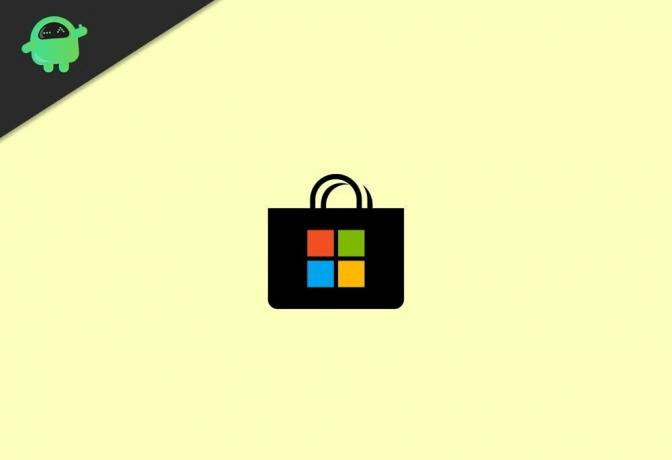
Jak wyłączyć automatyczne aktualizacje Microsoft Store w systemie Windows 10?
Możesz wyłączyć automatyczne aktualizacje sklepu Windows 10, ręcznie wyłączając opcję automatycznej aktualizacji w sklepie Microsoft Store. Użytkownicy systemu Windows 10 Home mogą również użyć regedit, aby wyłączyć automatyczne aktualizacje sklepów na swoich komputerach. Ponadto użytkownicy systemu Windows 10 Pro mogą nawet skorzystać z zasad grupy, aby wprowadzić te zmiany. W tym artykule przyjrzymy się najłatwiejszej metodzie, tj. Za pośrednictwem samego Microsoft Store.
Wyłączanie automatycznych aktualizacji Microsoft Store za pośrednictwem Microsoft Store
Aby wyłączyć funkcję automatycznej aktualizacji w systemie Windows 10 za pośrednictwem sklepu Microsoft Store, wykonaj następujące czynności:
Kliknij przycisk Start na pasku zadań i wyszukaj Microsoft Store.
Otwórz sklep Microsoft Store na swoim komputerze.

Teraz kliknij ikonę trzech kropek w prawym górnym rogu ekranu.
Reklamy
Przejdź do ustawień.

W sekcji Aktualizacje aplikacji u góry kliknij przycisk suwaka pod „Automatycznie aktualizuj aplikacje”, aby go wyłączyć.
Reklamy
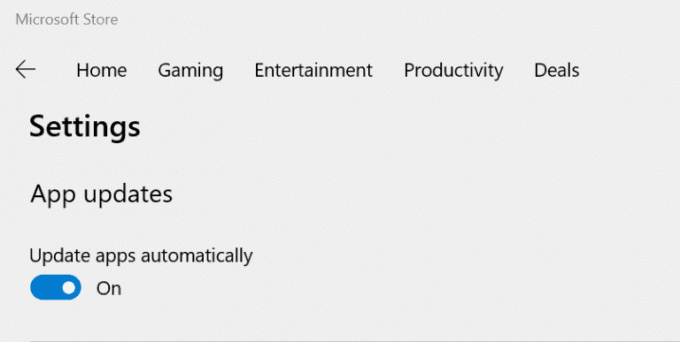
Teraz po prostu wyjdź ze sklepu Microsoft Store. Nie będzie już automatycznie aktualizować Twoich aplikacji, chyba że ponownie włączysz tę funkcję. Jest to obecnie najłatwiejszy i najprostszy sposób wyłączenia automatycznych aktualizacji sklepu w twoim systemie. Ponadto ta sztuczka będzie działać dobrze, niezależnie od używanej wersji systemu Windows.
Wniosek
Wyłączenie tej funkcji spowoduje wyłączenie wszystkich aktualizacji Microsoft Store w tym procesie. Następnym razem, gdy będziesz musiał zaktualizować jakąkolwiek aplikację, musisz to zrobić ręcznie. Wybraną aplikację możesz aktualizować pojedynczo, kiedy tylko jej potrzebujesz, w sklepie Microsoft Store. Daj nam znać, czy te informacje pomogły Ci rozwiązać problem, czy nie.



